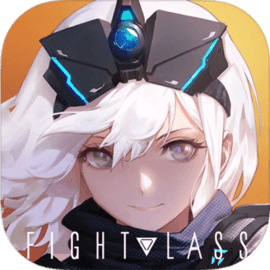word里面怎么调换页面顺序
2025-03-24 15:13:40作者:饭克斯
在日常办公和学习中,使用Word文档是一项基本的技能。尤其是对于需要处理大量文本和排版的用户,如何调换页面顺序成为了一项重要的操作。本文将介绍在Word中调换页面顺序的几种方法,帮助用户更高效地管理自己的文档。

首先许多用户可能会在Word文档中使用“段落”和“章节”来组织内容。这时如果需要调换某些段落或章节的位置,我们可以使用“剪切”和“粘贴”功能。具体步骤如下:
1. 打开Word文档,选中需要移动的段落或章节。可以通过鼠标拖动选择,或者使用快捷键Shift加方向键进行选择。
2. 右键点击选中的内容,在弹出的菜单中选择“剪切”,也可以使用快捷键Ctrl+X。这样该段落或章节将被剪切并存入剪贴板。
3. 将光标移动到目标位置,右键点击并选择“粘贴”,或者使用快捷键Ctrl+V。在目标位置的内容就被替换或插入了原有的段落。这种方法简单直观,适合对于特别小的文档。
但是当需要调换的页面较多,或者文档比较复杂时,使用“导航窗格”功能会更加高效。导航窗格可以帮助用户快速查看文档结构,适合较长的文档。使用步骤如下:
1. 在Word中点击“视图”标签,勾选“导航窗格”选项。此时左侧会出现导航窗格。
2. 在导航窗格中,可以看到文档中所有的标题和章节结构。如果文档中没有标题,用户需要先将段落设置为标题级别,方法为选中段落后在“开始”标签中选择合适的“样式”。
3. 在导航窗格中找到需要移动的标题,用鼠标左键单击并按住,拖动到希望的位置,松开鼠标即可完成调换。
另外如果用户需要调换整个页面的内容,建议使用“分隔符”功能。在Word中,分隔符可以帮助用户将文档分为多个部分。以下是使用分隔符的方法:
1. 在需要调换的页面的开头和结尾分别插入“分隔符”。可以通过“页面布局”选项卡下的“分隔符”来插入合适的分隔符,如“下一页分隔符”。
2. 插入分隔符后,选中分隔符之间的内容,使用“剪切”和“粘贴”的方法,将该部分移动到目标位置。
3. 在调换页面顺序后,删除原来的分隔符,以保持文档的整洁。
除了以上提到的方法,一些用户可能会对使用宏(Macro)进行批量操作感兴趣。通过记录宏可以实现对页面的灵活调动,但这需要用户具备一定的技术水平和对Word功能的深入了解。通常在需要频繁调换页面的场合,使用宏可以大大提高工作效率。
最后调换页面顺序完成后,建议用户仔细检查文档的整体结构和逻辑,以确保信息传达的连贯性。在Word中,借助不同的工具和技巧,我们能够更好地管理和调整文档,使得排版和内容呈现更加符合我们的需求。
总结来说通过剪切粘贴、导航窗格、分隔符以及宏等多种方式,用户可以在Word中轻松地调换页面顺序。这些方法在日常办公中快捷有效,帮助用户提高工作效率,改善文档的可读性。希望本文对广大Word用户能有所帮助,使其在文档处理上游刃有余。